Présentation
Il existe plusieurs fonctions sous Linux qui ne fonctionnent que si un fichier ou un répertoire particulier existe. Bash est un shell qui interprète les commandes. Vous pouvez utiliser un
Dans ce guide, découvrez comment utiliser une commande bash pour vérifier si un fichier ou un répertoire existe.
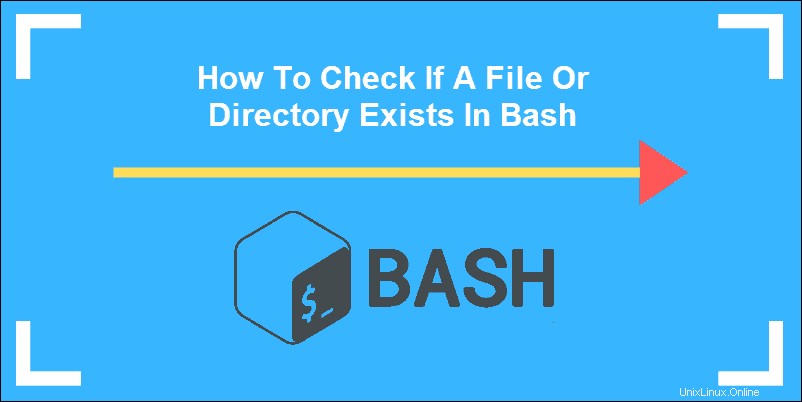
Prérequis
- Un système d'exploitation Linux
- Accès à une fenêtre de terminal / ligne de commande (Ctrl-Alt-T / Ctrl-Alt-F2)
Comment vérifier si un fichier existe
Pour tester le fichier /tmp/test.log , saisissez ce qui suit à partir de la ligne de commande :
test –f /tmp/test.txtLa première ligne exécute le test pour voir si le fichier existe. La deuxième commande, echo , affiche les résultats 0 signifiant que le fichier existe, 1 signifie qu'aucun fichier n'a été trouvé.
echo $?Dans notre exemple, le résultat était 1.

Essayez maintenant de créer un fichier, puis testez-le :
touch /tmp/test.txttest –f /tmp/test.txtecho $?Comme nous avons créé le fichier au préalable, le résultat est maintenant 0 :

Vous pouvez également utiliser des crochets au lieu du test commande :
[ –f /tmp/test.txt ]echo $?Comment vérifier si un répertoire existe
Pour vérifier si un répertoire existe, désactivez le –f option sur le test commande pour –d (pour le répertoire) :
test –d /tmp/testecho $?Créez ce répertoire et relancez le test :
touch /tmp/testtest –d /tmp/testecho $?Cette commande fonctionne de la même manière que pour les fichiers, donc en utilisant des crochets au lieu du test la commande fonctionne ici aussi.
Comment vérifier si un fichier n'existe pas
Généralement, le test d'un fichier renvoie 0 (vrai) si le fichier existe et 1 (faux) si le fichier n'existe pas. Pour certaines opérations, vous souhaiterez peut-être inverser la logique. Il est utile d'écrire un script pour créer un fichier particulier uniquement s'il n'existe pas déjà.
Pour créer un fichier s'il n'en existe pas déjà, saisissez ce qui suit sur une ligne de commande :
[ ! –f /tmp/test.txt ] && touch /tmp/test.txtLe point d'exclamation ! signifie pas . Cette commande s'assure qu'il n'y a pas un fichier nommé test.txt dans le /tmp annuaire. Vous ne verrez rien se passer.
Pour voir si le système a créé le fichier, saisissez ce qui suit :
ls /tmpVous devriez voir test.txt listé. Vous pouvez utiliser une commande similaire pour un répertoire - remplacez le –f option avec –d :
[ ! –d /tmp/test ] && touch /tmp/test Comment vérifier plusieurs fichiers
Pour tester deux fichiers en même temps, utilisez le && possibilité d'ajouter un second fichier :
[ -f /tmp/test.txt && -f /tmp/sample.txt ] && echo “Both files were found”Pour tester plusieurs fichiers avec un caractère générique, comme un astérisque * pour représenter divers caractères :
[ -f /tmp/*.jpg ] && echo “Files were found”Comme d'habitude, changer le –f option sur –d vous permet d'exécuter le même test pour plusieurs répertoires.
Opérateurs de test de fichiers pour trouver des types de fichiers particuliers
Voici plusieurs commandes à tester pour trouver des types de fichiers spécifiques :
- -f – fichier
- -d – répertoire
- – L – lien symbolique
- -r – lisible
- -x – exécutable
- –w – inscriptible
Il existe de nombreuses autres options disponibles. Veuillez consulter la page principale (test ––aide) pour des options supplémentaires.
Travailler avec des extraits de code
Les commandes précédentes fonctionnent bien pour une simple commande à deux lignes à une invite de commande. Vous pouvez également utiliser bash avec plusieurs commandes. Lorsque plusieurs commandes sont enchaînées, elles sont appelées un script .
Un script est généralement enregistré sous forme de fichier et exécuté. Le script utilise également des opérateurs logiques pour tester une condition, puis agit en fonction des résultats du test.
Pour créer un fichier de script, utilisez l'éditeur Nano pour ouvrir un nouveau fichier :
sudo nano bashtest.shEntrez l'un des extraits ci-dessous, y compris le #!/bin/bash identifiant. Utilisez Ctrl-o pour enregistrer le fichier, puis Ctrl-x pour quitter Nano. Ensuite, lancez le script en saisissant :
bash bashtest.shL'extrait de code suivant teste la présence d'un fichier particulier. Si le fichier existe, le script affiche Le fichier existe à l'écran.
#!/bin/bash
if [ -f /tmp/test.txt ]
then
echo “File exists”
fiCela fonctionne de la même manière si vous recherchez un répertoire. Remplacez simplement le –f option avec –d :
#!/bin/bash
if [ -d /tmp/test ]
then
echo “File exists”
fiCette commande recherche le répertoire /tmp/test . S'il existe, le système affiche Le fichier existe .